mentalrayOutputPass ノードには、カメラ出力パスを制御するアトリビュートが含まれています。mental ray カメラ出力パスの詳細については、付録 B: mental ray for Maya を使用してカメラの出力パスを作成するを参照してください。
出力パスオプション(Output Pass Options)
このオプションは、シーンでカラー管理を使用しているときに使用します。このオプションを開始するには、ファイル モード(File Mode)を有効化しておく必要があります。カラー管理の詳細については、シーン内でカラー管理を使用するを参照してください。
ファイル テクスチャで使用しているカラー プロファイルを選択します。
カラー プロファイル(Color Profile)ドロップダウン リストにはセクションが 2 つあります。1 つめのセクションにはビルトイン カラー プロファイルのリストがあります。2 つめのセクションには、現在シーンに存在する既存のカラー プロファイル ノードのリストがあります。
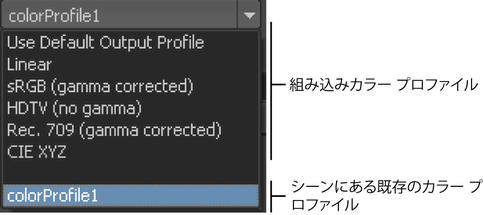
colorProfile ノード アイコン  をクリックして colorProfile ノードを作成し、カレントの mentalrayOutputPass ノードにコネクトします。
をクリックして colorProfile ノードを作成し、カレントの mentalrayOutputPass ノードにコネクトします。
シーン内でカラー管理を使用するには、レンダー設定(Render Settings): 共通(Common)タブで、カラー管理を有効化(Enable Color Management)オプションを選択する必要があります。